SQL Server 2012的資料庫鏡像功能在標準版與企業版中皆有提供,兩者的差異在於前者必須手動容錯切換,而後者可自動容錯切換。如今坊間的圖書幾乎都是以企業版作為實例,但是在實務上絕大多數的企業所使用的卻是標準版。如何破解這道難題,且看本文從入門安裝到進階講解,為讀者揭開SQL Server 2012標準版的資料庫鏡像實戰分享。
在SQL Server 2005以前的SQL Server 2000,並沒有資料庫鏡像備援(Database Mirroring)技術,因此如果想要建置容錯備援的架構,在Microsoft的解決方案中就得採用Windows Server企業版搭配SQL Server企業版的叢集(Cluster)設計。
如果再把伺服器與共用儲存設備的費用算進去,如此整體規劃的投資成本真是高得嚇人。直到SQL Server 2005版本的推出,才讓資料庫的容錯備援機制有了一個新的選擇,而那就是前面所提到的資料庫鏡像備援技術。
目前最新的SQL Server 2012主要提供兩種備援技術,分別是最為強大的AlwaysOn即時備援架構以及資料庫鏡像備援架構。前者需建置在以Windows Server容錯移轉叢集(WSFC)的基礎上,並且只有SQL Server 2012企業版才支援。而後者則只要針對個別需要啟用鏡像的資料庫進行設定即可,並且無論是企業版還是標準版皆有支援,不過若採用標準版則僅能夠以手動方式進行容錯切換,主要是因為在架構上少了第三部監看伺服器(Witness)的SQL Server角色。
關於資料庫鏡像備援架構的設計,若是搭配前端的Web應用程式來規劃,在實務上有兩種做法可以實踐。第一種是最簡單的方法,也就是將Web應用程式同時安裝在兩部SQL Server的主機上,不過缺點是一旦Web程式需要更新時,則兩部主機都必須一起進行更新才行,但建置成本最低廉。
至於第二種做法,則是將前端Web應用程式主機與後端的兩部SQL Server主機分開建置,此時前端Web應用程式內的連線字串,必須設定好主要與備援的SQL Server連線,這樣才能夠在主要的SQL Server主機服務停止運作時,自動切換到備援的SQL Server主機服務。
然而,這種規劃方式當然也需要後端的SQL Server容錯備援的速度夠快才行,因此肯定較適合應用在以企業版SQL Server 2012為主的資料庫鏡像架構內,整體來看,這樣的規劃成本也會高出第一種做法許多。
TOP 1:容錯備援SQL Server 2012的做法有哪些
針對SQL Server 2012的備援容錯設計其實做法有很多種,這必須根據實際的應用需求來決定,並且不一定要使用SQL Server 2012本身所提供的功能來完成,必要的話也可以在結合虛擬化技術或其他第三方解決方案來處理。
在此歸類以下幾種常見的做法供大家參考:
- 1. 最新結合Windows Server容錯移轉叢集(WSFC)
的SQL Server 2012 AlwaysOn技術。
- 2. SQL Server 2012可獨立完成的資料庫鏡像備援架
構。可選擇採用企業版或標準版的架構設計,前者可做到全自動化備援,後者能夠手動進行容錯切換。
- 3. 採用Hyper-v 3.0或Hyper-v 3.0 R2虛擬機器的快速
移轉(Quicker Migration)架構。
- 4. 採用Hyper-v 3.0或Hyper-v 3.0 R2虛擬機器的複寫
備援(Hyper-v Replica,HVR)架構。
- 5. 採用第三方廠商的虛擬平台或其他儲存端備援方
案,包含以軟體或硬體的備援機制。
TOP 2:如何完成SQL Server 2012標準版安裝與設定
若尚未購買SQL Server 2012的標準版授權,可到以下所示的官網下載繁體中文的試用版。未來如果要轉換成正式版,只要再次執行安裝程式,然後在「SQL Server安裝中心」的「維護」節點頁面內,透過版本升級功能來完成更新與轉換即可。接著來學習一下SQL Server 2012標準版的安裝與設定技巧。
當執行SQL Server 2012的安裝程式時,系統會先檢查是否已經安裝.NET Framework和Windows Installer,如果還沒有安裝則會自動安裝,而.NET Framework的安裝過程需要重新啟動作業系統。
如果Windows Installer安裝也需要重新啟動,則安裝程式會等到.NET Framework和Windows Installer元件安裝之後才會重新啟動。
完成兩個預先的元件安裝後,接下來必須在如圖1所示的SQL Server安裝中心頁面中點選至「安裝」頁面,然後在「安裝」頁面中點選「新增SQL Server獨立安裝或將功能加入至現有安裝」連結。
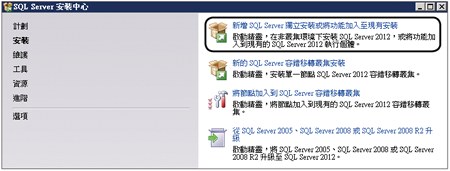 |
| ▲圖1 SQL Server安裝中心。 |